电脑ps软件的画布大小怎么扩展
我们如果想要在电脑上编辑照片的话,那么最常用的软件就是ps软件。除了编辑照片之外,我们还可以用ps软件完成美工或者影视后期等制作。接下来小编就教大家怎样在ps软件中扩展画布大小。
具体如下:
1. 首先我们打开电脑进入到桌面,找ps图标点击打开。进入到软件界面之后,我们点击上方的文件选项。然后我们在打开的菜单中点击打开选项。
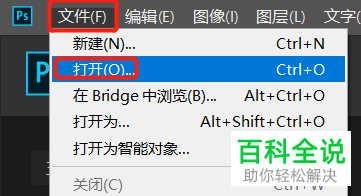
接下来我们在打开的窗口中找到想要打开的图片点击打开。
2. 图片打开完成之后,我们点击软件上方的图像选项。然后我们在打开的菜单中点击画布大小选项。
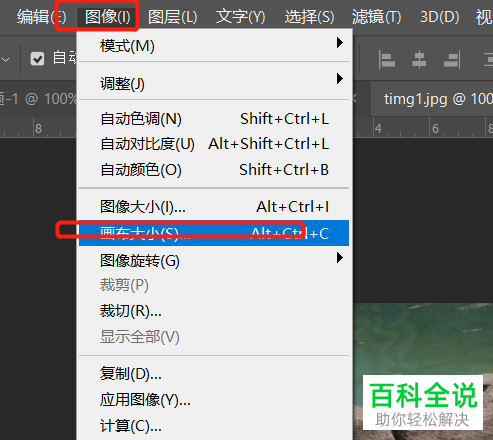
3. 接下来界面中就会打开画布大小的窗口,然后我们点击下方相对选项前方的勾选,取消勾选这个功能。
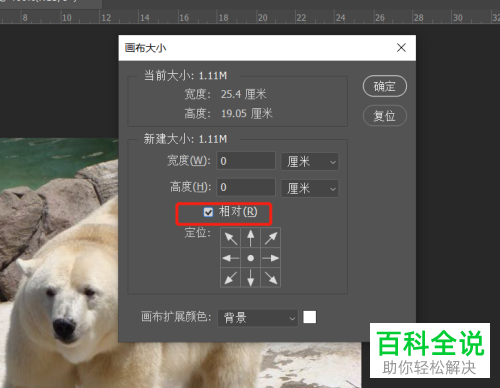
接下来我们就可以在窗口中手动调节画布的大小了。

4. 我们还可以设置画布扩展之后的颜色,只需要在窗口中点击,然后就在打开的窗口中选择颜色。
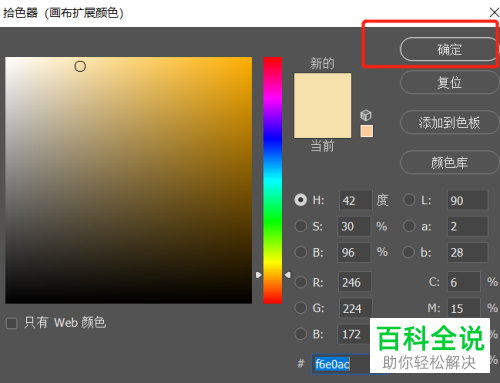
设置完成之后,我们就可以在画布大小的窗口中点击确定按钮了。

5.接下来我们可以看到扩展的画布有了颜色,我们也可以用个方法来添加图片的边框。
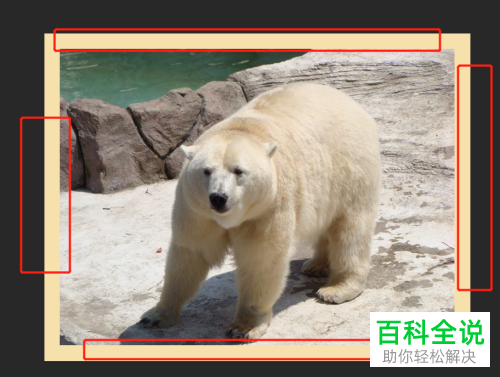
以上就是在电脑ps软件中扩展画布大小的方法。
赞 (0)

